背景色変更ツールは、多くの業界で重宝されています。Eコマースでは、顧客の注意をそらすことなく引きつける、クリーンでプロフェッショナルな製品画像が頼りになります。グラフィックデザインや広告の専門家は、視覚的に印象的なマーケティング資料や広告を作成するために使用します。写真家は、BGremoverを使ってポートレートを強調し、芸術的な効果を得ることができます。
編集では、グリーンスクリーンの利用も目立ちます。BGremoverは、画像からそれらを透過するためにも使用することができます。VanceAIによるBGremoverは、背景の色置き換えをするために使用できる包括的なツールです。すべてのユーザーがかなり簡単にプロセスを作るためにAIの技術を使用しています。
目次
背景色の変更

AI 背景色チェンジャーとは?
AI 背景色チェンジャーは、写真の背景色をシームレスに変更するためにAI技術を利用した最先端のツールです。この先進的なソフトウェアは、様々な業界で幅広く採用されています。
例えば、eコマースでは、ブランディングに合わせたり、視覚的な美しさを高めるために背景の色置き換えをすることで、一貫性のある魅力的な商品リストを作成することができます。グラフィックデザイナーやコンテンツ制作者は、ポートレートやマーケティング資料などの背景色変更をできます。フォトグラファーは、複雑なセットアップを必要とせずに多様な背景を実現し、作品に創造性を加えるために使用できます。
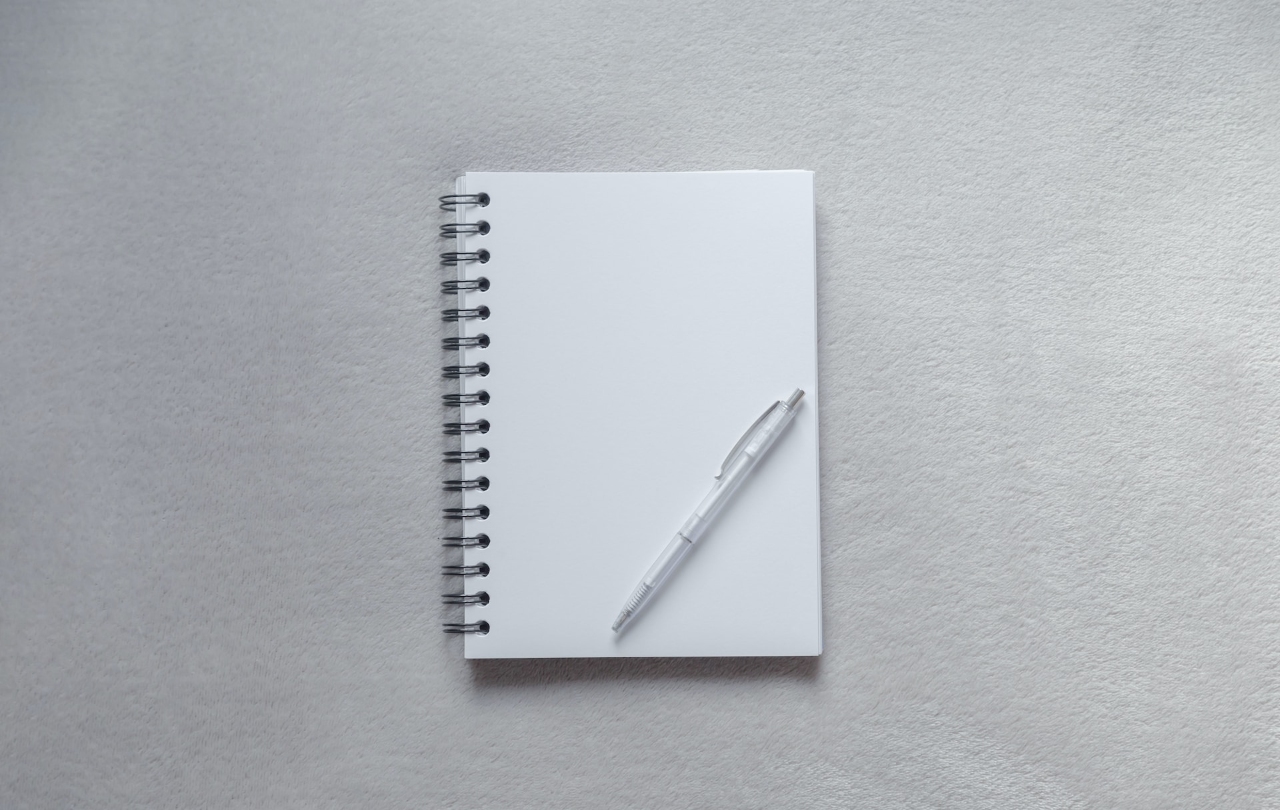
AI背景色チェンジャーの技術には、前景の被写体を正確に検出し、背景から分離する高度なアルゴリズムと機械学習モデルが含まれています。
BGremoverは、正確な結果を効率的に提供することに優れた注目すべきAI背景色チェンジャーです。背景を透過するだけでなく、新しい背景を追加することもでき、多目的に使えるツールです。
背景色変更にBGremoverを選ぶ理由
BGremoverは、画像の背景色を変更したい方にとって、特別な選択肢として際立っています。まず、BGremoverは、単一の、ユーザーフレンドリーなプラットフォーム内の背景透過および背景変更の両方の機能を提供することによって区別されます。この包括的なアプローチは、それが複数のツールをジャグリングする必要性を排除するように、初心者や専門家に特に有利である。BGremoverを使用すると、ユーザーは楽に自分の画像を変換し、シームレスかつ簡単に背景を切り替えることができ、それによって編集プロセスを合理化します。

また、BGremoverは他のVanceAIツールと互換性があり、その魅力を高めています。ユーザーは、AI 画質向上、AI 描画、画像編集などの補完的なツール群と組み合わせることができ、一箇所で写真に幅広い拡張を加えることができます。クリエイティブな写真編集は多くのプロジェクトに不可欠であるため、このツールの組み合わせは多くのユーザーにとって非常に価値のあるものです。VanceAIシリーズは、画像背景の色置き換えをより簡単にすることができます。
さらに、BGremoverのユーザーフレンドリーなインターフェイスは、すべてのスキルレベルの個人へのアクセスを可能にします。いくつかの簡単な手順で、ユーザーはオンラインで背景を白にしたり、背景の色を変えることができ、学習曲線を減少させ、画像編集に慣れていない人のための理想的な選択肢になります。
BGremoverで背景色変更をする方法は?
簡単な手順で写真背景の色置き換えをするにはBGremoverを使用できます。
Step 1: BGremoverのホームページにアクセスするには、単に提供されたリンクをクリックします。そこに、ワークスペースに「アップロード」ボタンに遭遇するでしょう。

Step 2: ワークスペースに入ったら、画像をアップロードし、「切り抜き・モード」で人物とモノのどちらを優先させたいかを指定します。準備ができたら、「処理を開始」ボタンをクリックして、画像の背景色変更します。

Step 3: 短時間の処理の後、最終画像が画面に表示されます。編集した画像を入手するには、「画像をダウンロード」ボタンで保存します。

この段階まで来たら、「背景を変更」をクリックして背景色変更ワークスペースにアクセスします。BGremoverのこの機能は、ユーザーが新しいものを追加することにより、背景色を変更することができ、無地の背景や他の何かを追加することができます。また、デバイスから背景をアップロードすることもできます。
Step 4: 無地の背景を追加するには、「背景を変更」をクリックし、与えられた選択肢から任意の背景画像を選択します。新しい背景が自動的に適用されます。

BGremoverは、背景色の変更以上のことができます
カスタム背景を追加するには、「画像」をクリックし、指定された画像から選択するか、アップロード機能を使ってお好みの背景をアップロードします。新しい背景はすぐに画像に添付されます。ダウンロードボタンを使って写真を保存することができます。


